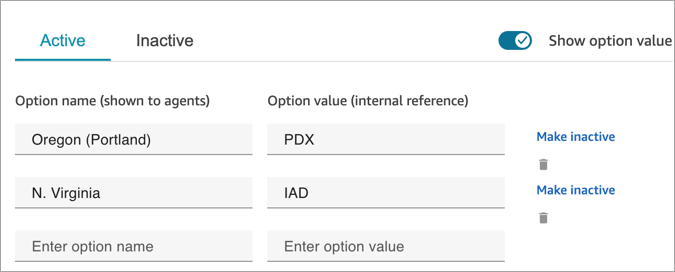As traduções são geradas por tradução automática. Em caso de conflito entre o conteúdo da tradução e da versão original em inglês, a versão em inglês prevalecerá.
Criar campos de caso nos Chamados do Amazon Connect
Os campos de chamado são os componentes básicos dos modelos de chamado. Você cria todos os campos de informações possíveis (por exemplo, número VIN, número da apólice ou make/model do carro) que deseja que os agentes coletem para um determinado problema do cliente.
Depois de criar campos de caso, você pode criar modelos de caso.
Existem dois tipos de campo de caso:
-
Campos de caso do sistema: o Amazon Connect fornece campos do sistema. Não é possível alterar o nome ou a descrição.
-
Campos de caso personalizados: você pode criar campos de caso personalizados específicos para sua empresa. É necessário nomear o campo de caso e, opcionalmente, fornecer uma descrição. Observe que a descrição aparece somente no site do Amazon Connect administrador. Não aparece para os atendentes.
Como criar campos de caso
-
Faça login no site do Amazon Connect administrador com uma conta de administrador ou uma conta atribuída a um perfil de segurança que tenha permissões para criar campos. Para obter uma lista das permissões necessárias, consulte Permissões do perfil de segurança nos Chamados do Amazon Connect.
-
Verifique a cota para campos de caso e solicite um aumento, se necessário. Para obter mais informações, consulte Cotas de serviço dos Chamados do Amazon Connect.
-
No menu de navegação à esquerda, escolha Aplicações do atendente, Campos de caso.
-
Na primeira vez que você criar novos campos, notará que vários campos do sistema já estão presentes. Você não pode alterar o nome desses campos, mas em alguns chamados você pode editá-los.
Por exemplo, ID do caso é um campo do sistema. Quando um chamado é criado, o Amazon Connect adiciona um ID de caso automaticamente, e você não pode alterá-lo. O Motivo do caso também é um campo do sistema, mas você pode editá-lo e inserir motivos específicos da central de atendimento.
-
Escolha + Novo campo.
-
Selecione o tipo de chamado que você deseja criar. Por exemplo, você pode escolher Texto se quiser que os atendentes possam inserir notas de formato livre.
-
Atribua um nome ao campo. Ele aparecerá para os atendentes na aplicação do atendente.
-
Se desejar, forneça uma descrição. Ele aparece somente para administradores no site Amazon Connect administrativo. Ela não aparece para os atendentes na aplicação do atendente.
-
Escolha Salvar.
-
Quando terminar de adicionar campos, você poderá criar um modelo.
Campos de caso do sistema
O Amazon Connect fornece campos do sistema. Não é possível alterar o nome ou a descrição.
A tabela a seguir lista os campos de caso do sistema:
| Nome do campo | ID do campo (como você chama o campo na API) | Tipo de campo | Descrição | Origem dos dados |
|---|---|---|---|---|
|
Fila atribuída |
assigned_queue |
text | A fila do Amazon Connect atribuída a um chamado | Agente |
|
Usuário atribuído |
assigned_user |
text | O usuário do Amazon Connect atribuído a um chamado | Agente |
|
ID do caso |
case_id |
text | Identificador exclusivo do caso no formato UUID (por exemplo, 689b0bea-aa29-4340-896d-4ca3ce9b6226) | Amazon Connect |
|
Motivo do caso |
case_reason |
seleção única | O motivo da abertura do caso | Agente |
|
Cliente |
customer_id |
text | O ARN completo do perfil do cliente identificado para o chamado é necessário ao usar a API. Na página Casos: Campos, o nome do cliente é exibido. | Amazon Connect |
|
Data/hora de encerramento |
last_closed_datetime |
date-time | A data e a hora em que o chamado foi encerrado pela última vez. Isso não garante que um chamado seja encerrado. Se um caso for reaberto, esse campo conterá o date/time carimbo da última vez em que o status foi alterado para fechado. | Amazon Connect |
|
Data/hora de abertura |
created_datetime |
date-time | A data e a hora em que o chamado foi aberto. | Amazon Connect |
|
Data/hora de atualização |
last_updated_datetime |
date-time | A data e a hora em que o chamado foi atualizado pela última vez. | Amazon Connect |
|
Último usuário atualizado |
last_updated_user |
usuário | A identidade do usuário que realizou a última atualização no chamado. | Amazon Connect |
|
Número de referência |
reference_number |
text | Um número amigável para o caso em formato numérico de oito dígitos. Não é garantido que os números de referência (ao contrário do ID do caso) sejam exclusivos. Recomendamos que você identifique o cliente e, em seguida, colete o número de referência para encontrar corretamente o chamado certo. |
Amazon Connect |
|
Status |
status |
seleção única | Status atual do chamado |
Agente |
|
Resumo |
resumo |
text | Resumo do chamado |
Agente |
|
Cargo |
título |
text | Título do chamado |
Agente |
Campos de caso personalizados
Você pode criar campos de caso personalizados que sejam específicos para sua empresa. É necessário nomear o campo de caso e, opcionalmente, fornecer uma descrição. Observe que a descrição aparece somente no site do Amazon Connect administrador. Não aparece para os atendentes.
Você pode criar campos do tipo: número, texto, seleção única, verdadeiro/falso, data e hora e URL.
Campos de seleção única
Para campos de caso de seleção única, sejam eles de sistema ou personalizados, você pode adicionar opções de valor que o campo pode assumir. Por exemplo, você pode adicionar opções ao campo de seleção única do sistema Motivo do caso, como Consulta geral, Problema de cobrança ou Defeito do produto, que reflitam os tipos de problema na central de atendimento.
Sobre o campo Status
Você pode adicionar opções ao campo Status de seleção única, como Investigando ou Encaminhado para gerente. O campo vem com duas opções, Aberto e Fechado, que não podem ser alteradas.
Opções de campo ativo/inativo
Os campos de caso de seleção única podem estar ativos ou inativos.
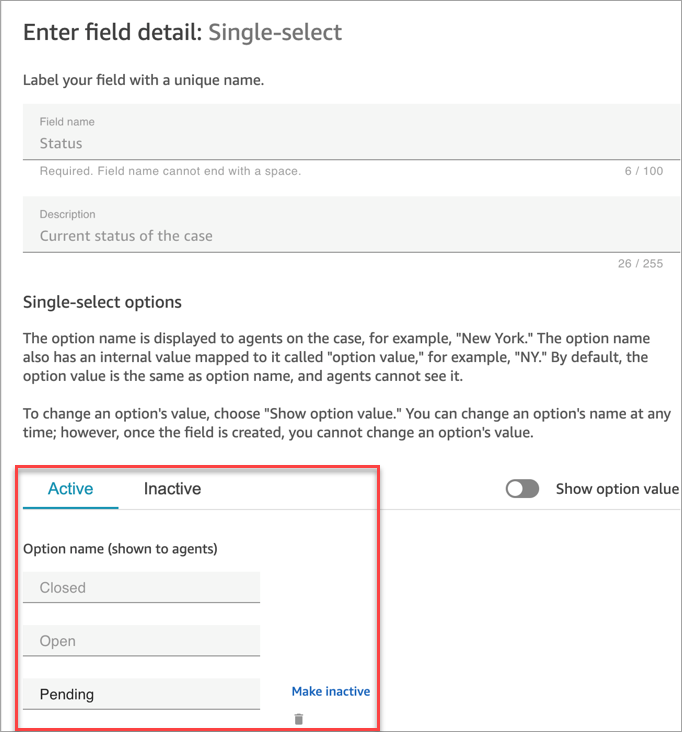
-
Ativo: se uma opção de campo estiver ativa, isso significa que o campo pode receber essa opção. Por exemplo, com base na imagem a seguir, o campo Status pode ser definido como Fechado, Aberto ou Pendente, pois essas são as únicas opções ativas.
-
Inativo: se você tornar a opção Pendente inativa, o campo não poderá mais receber essa opção. Todos os chamados existentes permanecem inalterados e ainda podem ter o status Pendente.
As opções de seleção única têm duas partes:
-
Nome da opção (mostrado aos atendentes): o rótulo exibido aos atendentes na aplicação do atendente.
-
Valor da opção (referência interna): os dados coletados. Por exemplo, para AWS Região, talvez você queira exibir o Oeste dos EUA (Oregon), mas coletar os dados como PDX.
As opções de campo aparecem para o atendente em ordem alfabética.